
この記事では、puppeteer を使用してエクストリーム テストをクラックするためのスライディング検証機能について詳しく紹介します。必要な方はぜひ参考にしてください。
const puppeteer = require('puppeteer');
const devices = require('puppeteer/DeviceDescriptors');
const iPhone = devices['iPhone 6 Plus'];
let timeout = function (delay) {
return new Promise((resolve, reject) => {
setTimeout(() => {
try {
resolve(1)
} catch (e) {
reject(0)
}
}, delay);
})
}
let page = null
let btn_position = null
let times = 0 // 执行重新滑动的次数
const distanceError = [-10,2,3,5] // 距离误差
async function run() {
const browser = await puppeteer.launch({
headless:false //这里我设置成false主要是为了让大家看到效果,设置为true就不会打开浏览器
});
page = await browser.newPage();
// 1.打开前端网
await page.emulate(iPhone);
await page.goto('https://www.qdfuns.com/');
await timeout(1000);
// 2.打开登录页面
page.click('a[data-type=login]')
await timeout(1000);
// 3.输入账号密码
page.type('input[data-type=email]','你的账号')
await timeout(500);
page.type('input[placeholder=密码]','你的密码')
await timeout(1000);
// 4.点击验证
page.click('.geetest_radar_tip')
await timeout(1000);
btn_position = await getBtnPosition();
// 5.滑动
drag(null)
}
/**
* 计算按钮需要滑动的距离
* */
async function calculateDistance() {
const distance = await page.evaluate(() => {
// 比较像素,找到缺口的大概位置
function compare(document) {
const ctx1 = document.querySelector('.geetest_canvas_fullbg'); // 完成图片
const ctx2 = document.querySelector('.geetest_canvas_bg'); // 带缺口图片
const pixelDifference = 30; // 像素差
let res = []; // 保存像素差较大的x坐标
// 对比像素
for(let i=57;i<260;i++){
for(let j=1;j<160;j++) {
const imgData1 = ctx1.getContext("2d").getImageData(1*i,1*j,1,1)
const imgData2 = ctx2.getContext("2d").getImageData(1*i,1*j,1,1)
const data1 = imgData1.data;
const data2 = imgData2.data;
const res1=Math.abs(data1[0]-data2[0]);
const res2=Math.abs(data1[1]-data2[1]);
const res3=Math.abs(data1[2]-data2[2]);
if(!(res1 < pixelDifference && res2 < pixelDifference && res3 < pixelDifference)) {
if(!res.includes(i)) {
res.push(i);
}
}
}
}
// 返回像素差最大值跟最小值,经过调试最小值往左小7像素,最大值往左54像素
return {min:res[0]-7,max:res[res.length-1]-54}
}
return compare(document)
})
return distance;
}
/**
* 计算滑块位置
*/
async function getBtnPosition() {
const btn_position = await page.evaluate(() => {
const {clientWidth,clientHeight} = document.querySelector('.geetest_popup_ghost')
return {btn_left:clientWidth/2-104,btn_top:clientHeight/2+59}
})
return btn_position;
}
/**
* 尝试滑动按钮
* @param distance 滑动距离
* */
async function tryValidation(distance) {
//将距离拆分成两段,模拟正常人的行为
const distance1 = distance - 10
const distance2 = 10
page.mouse.click(btn_position.btn_left,btn_position.btn_top,{delay:2000})
page.mouse.down(btn_position.btn_left,btn_position.btn_top)
page.mouse.move(btn_position.btn_left+distance1,btn_position.btn_top,{steps:30})
await timeout(800);
page.mouse.move(btn_position.btn_left+distance1+distance2,btn_position.btn_top,{steps:20})
await timeout(800);
page.mouse.up()
await timeout(4000);
// 判断是否验证成功
const isSuccess = await page.evaluate(() => {
return document.querySelector('.geetest_success_radar_tip_content') && document.querySelector('.geetest_success_radar_tip_content').innerHTML
})
await timeout(1000);
// 判断是否需要重新计算距离
const reDistance = await page.evaluate(() => {
return document.querySelector('.geetest_result_content') && document.querySelector('.geetest_result_content').innerHTML
})
await timeout(1000);
return {isSuccess:isSuccess==='验证成功',reDistance:reDistance.includes('怪物吃了拼图')}
}
/**
* 拖动滑块
* @param distance 滑动距离
* */
async function drag(distance) {
distance = distance || await calculateDistance();
const result = await tryValidation(distance.min)
if(result.isSuccess) {
await timeout(1000);
//登录
console.log('验证成功')
page.click('#modal-member-login button')
}else if(result.reDistance) {
console.log('重新计算滑距离录,重新滑动')
times = 0
await drag(null)
} else {
if(distanceError[times]){
times ++
console.log('重新滑动')
await drag({min:distance.max,max:distance.max+distanceError[times]})
} else {
console.log('滑动失败')
times = 0
run()
}
}
}
run()
package.json
{
"name": "demo",
"version": "1.0.0",
"dependencies": {
"puppeteer": "^1.0.0"
}
}
手順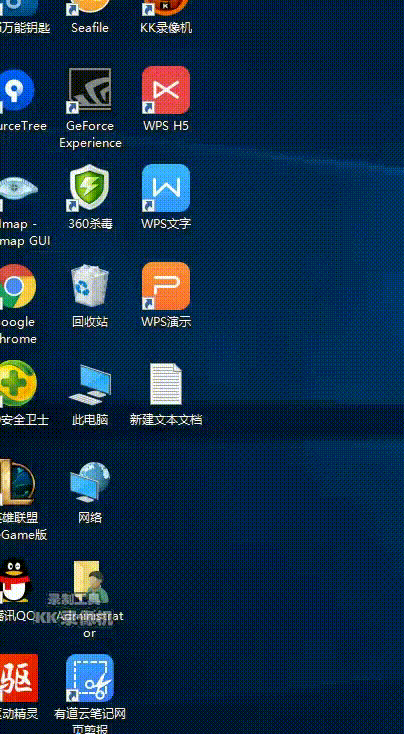
2. ノッチのあるすべての画像には誤解を招く影があるため、ピクセルの差を比較すると、計算された距離がそれぞれ誤解を招く影とノッチになります。したがって、スライド距離の値は、「{min:res[0]-7,max:res[res.length-1]-54}」とします。ノッチが誤解を招く影よりも左にある場合、min (最小距離) の値はスライド距離になります。それ以外の場合、max (最大距離) からスライダーの幅を引いた値になります。 
3. スライディングの結果は、検証成功、食べられた、失敗の 3 つの状況に分けられます。 「食べる」は画像を再リクエストするため、スライドする前に距離が再計算されます。「失敗」は 4 回実行しても失敗する場合、プロセス全体が再実行されます。 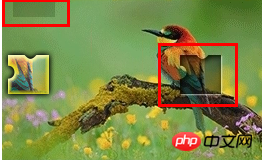
js プラグインのコード例の共有
以上がpuppeteer を使用してスライディング検証コードをクラックする方法の詳細内容です。詳細については、PHP 中国語 Web サイトの他の関連記事を参照してください。